Win10电脑开机不进入系统桌面怎么重装?有很多朋友都知道使用一键重装系统软件来重装系统,但是如果电脑连桌面都进不去,那么就没办法使用软件,也就不能一键在线重装系统。这该如何是好?下载火(xiazaihuo.com)纯净系统之家网小编今天就给朋友们介绍Win10电脑开机不进入系统桌面如何重装系统的方法。
准备工作:
借一台能正常使用的电脑,还需要一个U盘。在这台电脑上下载下载火(xiazaihuo.com)纯净系统之家网装机大师,可以帮助用户快速制作U盘启动盘。制作期间,U盘会被格式化,因此U盘中的重要文件请注意备份。
U盘启动盘制作步骤:
1、首先,关闭所有的杀毒软件,然后运行下载火(xiazaihuo.com)纯净系统之家网装机大师软件,软件会进行提示,仔细阅读后,点击我知道了进入工具。
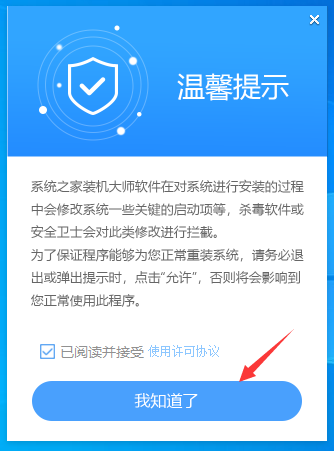
2、进入工具后,在最上方选择U盘启动,进入U盘启动盘制作界面。

3、保留默认格式和分区格式,无需手动更改。点击开始制作。
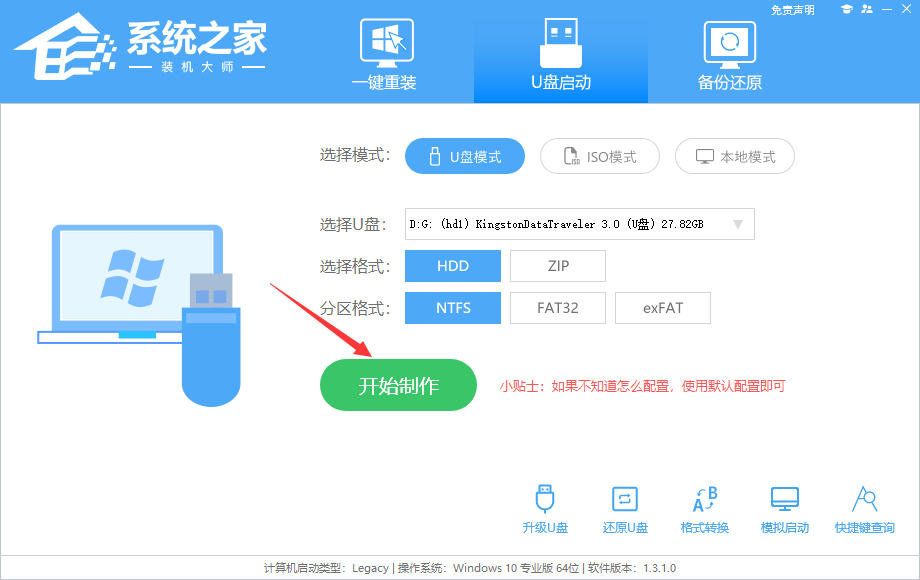
4、工具会自动提示是否开始制作。注意:制作工具将会清理U盘中所有的数据且不可恢复,请提前存储U盘中重要数据文件。

5、等待U盘制作完毕。

6、U盘制作完毕后,工具会进行提示,并且显示当前电脑的开机U盘启动快捷键。
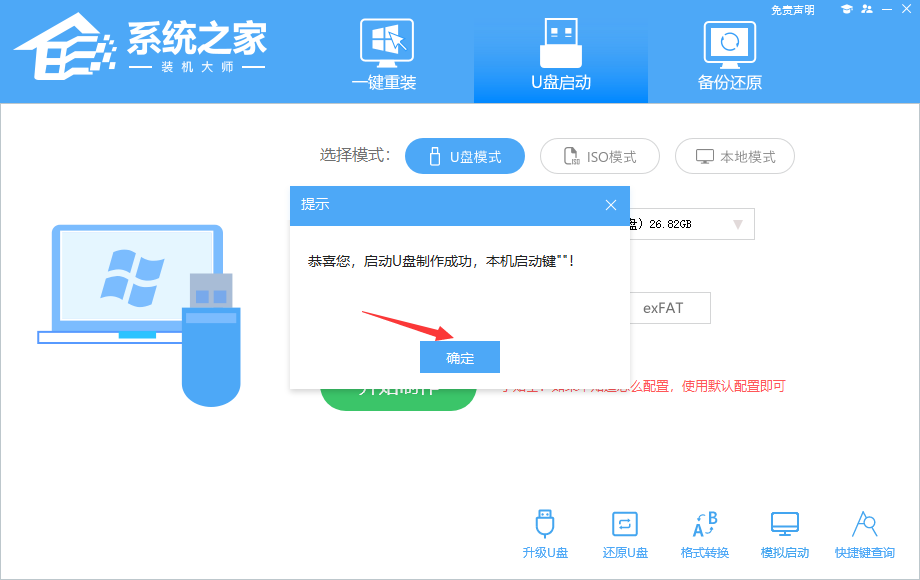
7、制作完毕后,需要测试当前U盘启动盘是否制作完成。需要点击右下方 模拟启动-BIOS启动,查看当前U盘启动盘是否制作成功。
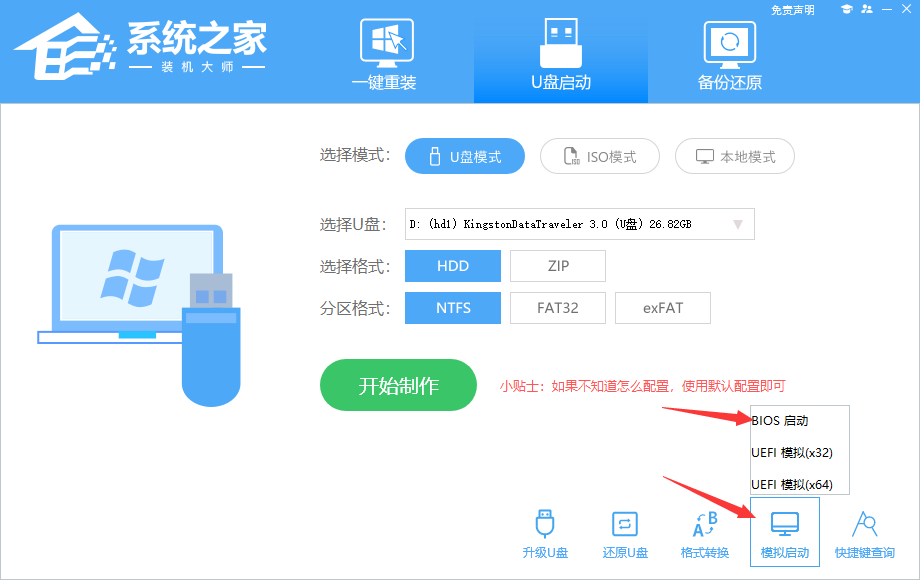
8、稍等片刻,成功显示此界面则为成功。
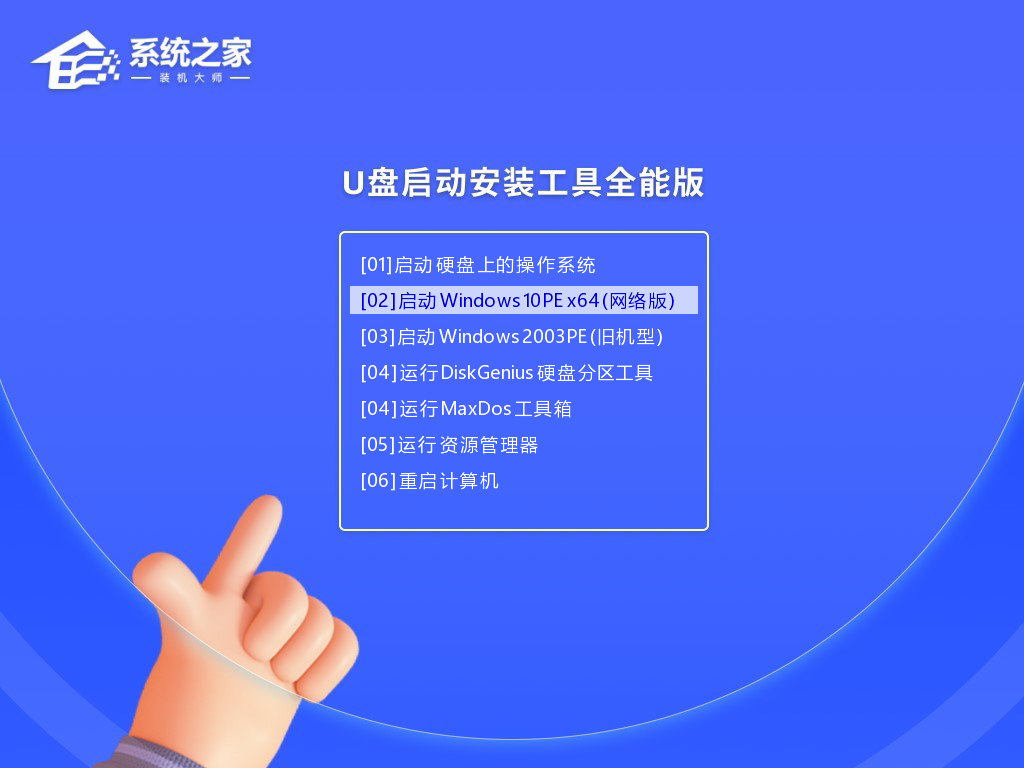
9、然后关闭软件,用户需要将下载好的系统移动到U盘中即可。
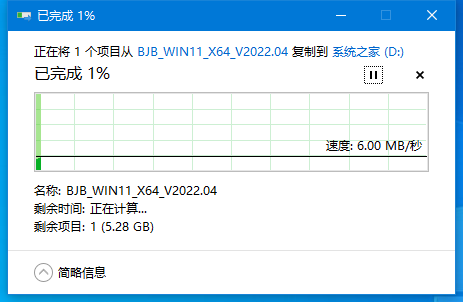
U盘启动盘装Win10步骤:
注意:如果需要将系统安装在C盘上,那么重要文件请勿放在C盘和桌面上。
1、查找自己电脑主板的U盘启动盘快捷键。
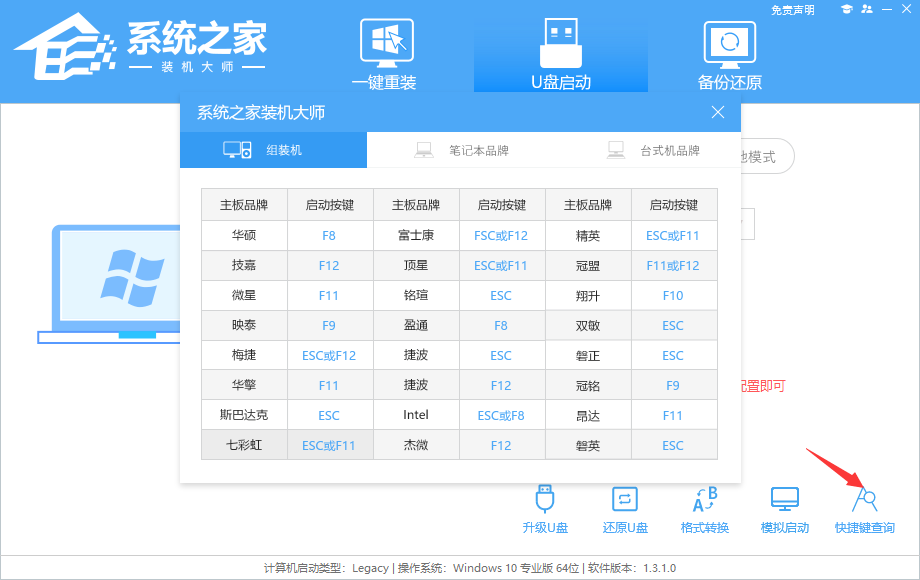
2、U盘插入电脑,重启电脑按快捷键选择U盘为第一启动项。进入后,键盘↑↓键选择第二个【02】启动Windows10PEx64(网络版),然后回车。
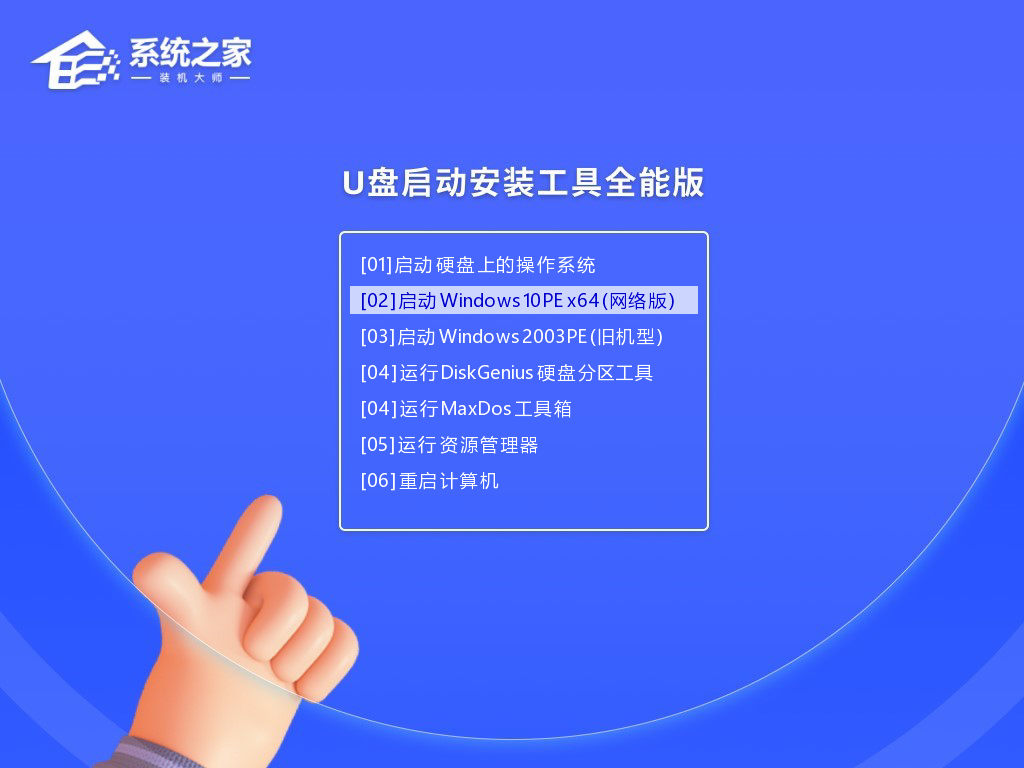
3、进入PE界面后,点击桌面的一键重装系统。
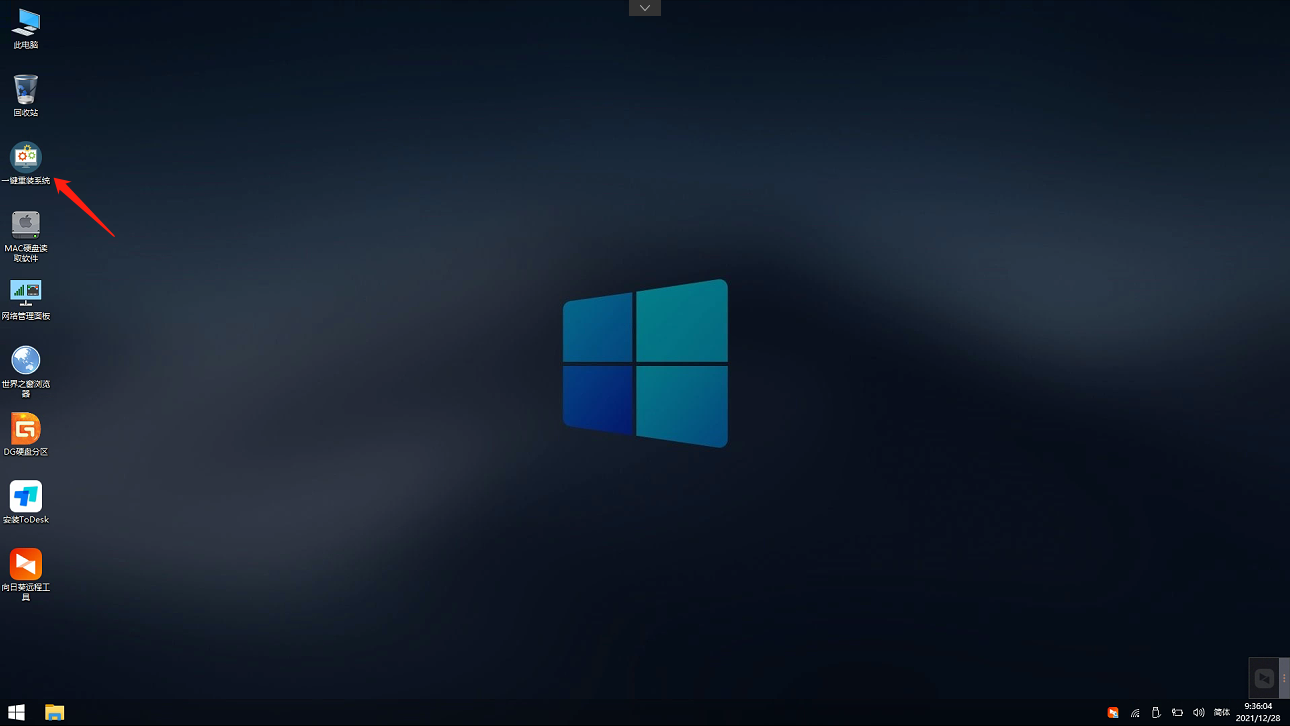
4、打开工具后,点击浏览选择U盘中的下载好的系统镜像ISO。选择后,再选择系统安装的分区,一般为C区,如若软件识别错误,需用户自行选择。
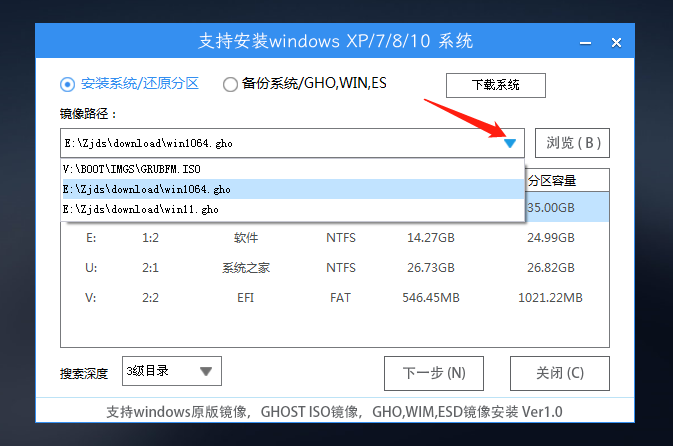
5、选择完毕后点击下一步。
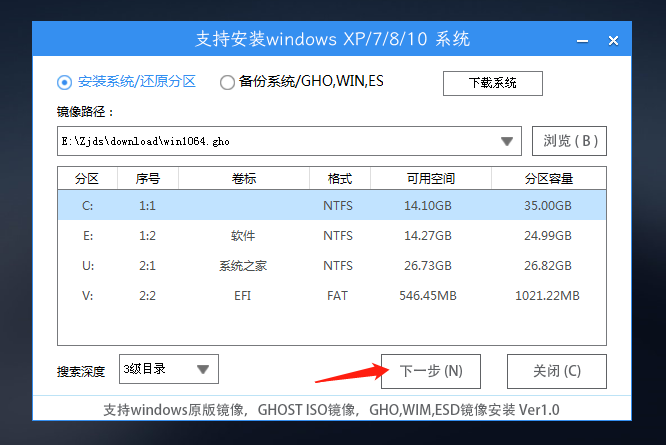
6、此页面直接点击安装即可。
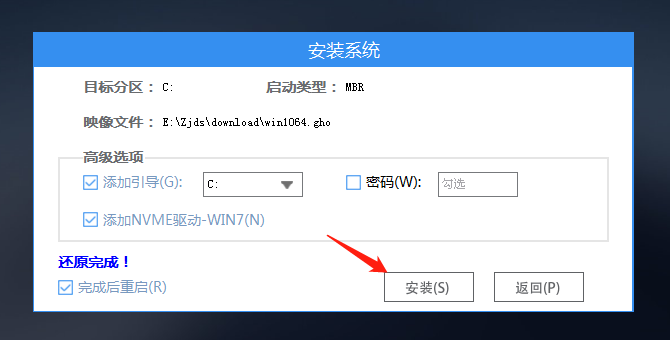
7、系统正在安装,请等候。
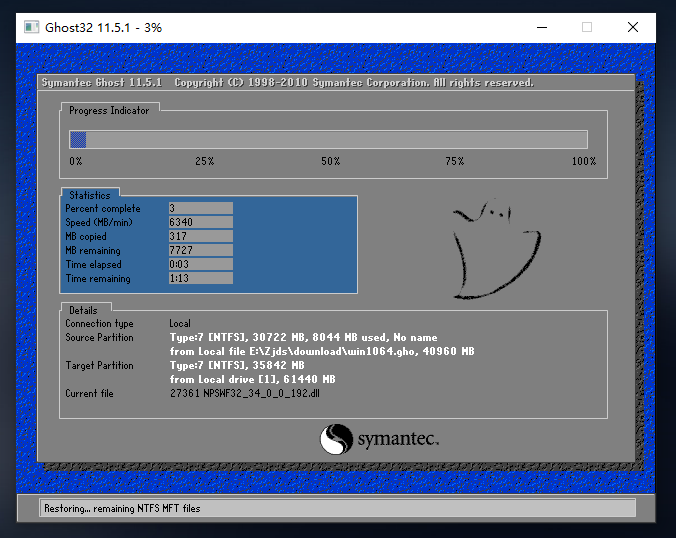
8、系统安装完毕后,软件会自动提示需要重启,并且拔出U盘,请用户拔出U盘再重启电脑。
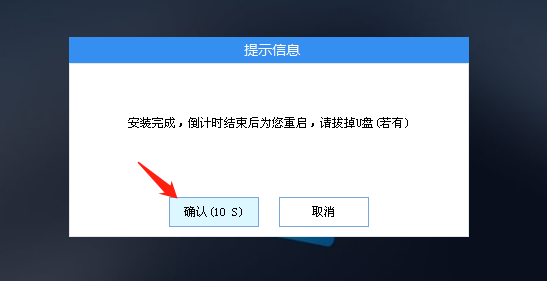
9、重启后,系统将自动进入系统安装界面,到此,装机就成功了!
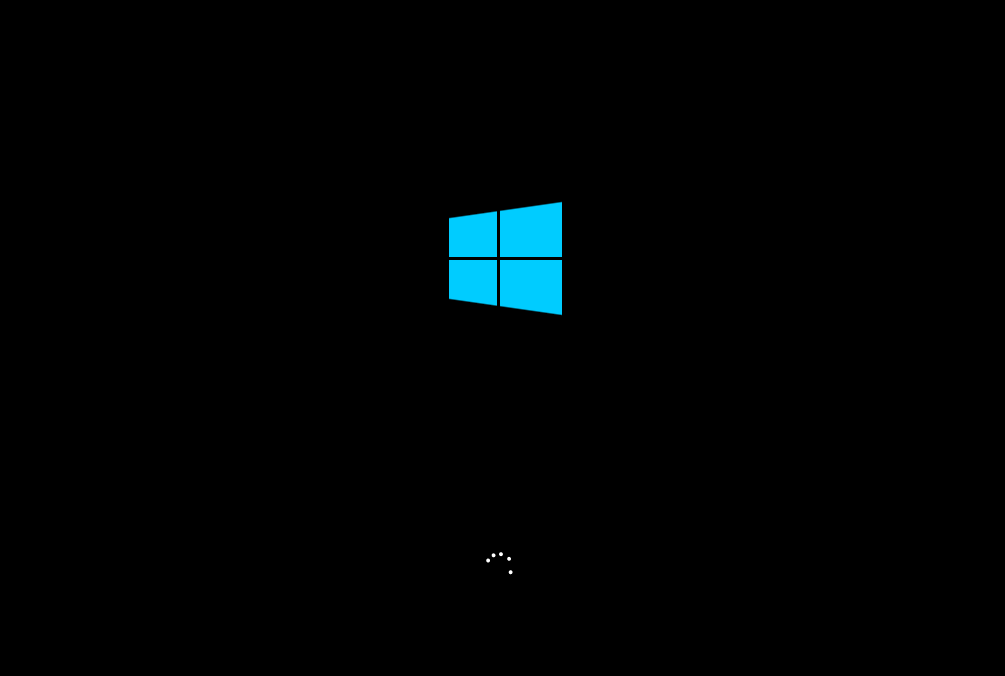 本篇电脑技术文章《Win10电脑开机不进入系统桌面怎么重装》由下载火(xiazaihuo.com)纯净系统之家网一键重装软件下载平台整理发布,下载火系统重装工具网可以一键制作系统启动盘,也可在线一键重装系统,重装好的系统干净纯净没有预装软件!
本篇电脑技术文章《Win10电脑开机不进入系统桌面怎么重装》由下载火(xiazaihuo.com)纯净系统之家网一键重装软件下载平台整理发布,下载火系统重装工具网可以一键制作系统启动盘,也可在线一键重装系统,重装好的系统干净纯净没有预装软件!Win10如何打开隐藏文件夹?Win10打开隐藏文件夹的方法
Windows系统经常会隐藏一些文件保障用户不会意外删除,但是有时候我们需要修改隐藏文件夹却不知道要如何打开,那么碰到这个问题应该怎么办呢?下面就和小编一起来看看应该如何操作吧。






